Aktualisiert October 2025 : Beenden Sie diese Fehlermeldungen und beschleunigen Sie Ihr Computersystem mit unserem Optimierungstool. Laden Sie es über diesen Link hier herunter.
- Laden Sie das Reparaturprogramm hier herunter und installieren Sie es.
- Lassen Sie es Ihren Computer scannen.
- Das Tool wird dann Ihren Computer reparieren.
OneNote ist ein beliebtes Programm, um seine Ideen, Listen und nützliche Informationen an einem einzigen Ort zu präsentieren, um Notizen zu machen und sie auch über das Internet zu teilen. Die ursprüngliche Version von OneNote ist OneNote 2016, die erstmals für Microsoft Office 2016 veröffentlicht wurde, und die Notizen zu dieser Version werden lokal auf Computergeräten gespeichert. Während OneNote 2016 nicht mehr mit neuen Funktionen aktualisiert wird, ist es optional für Benutzer verfügbar, die lokal gespeicherte Notebooks verwenden.
OneNote für Windows 10 synchronisiert automatisch Ihre Notizen auf dem OneDrive-Konto, und wenn die Notizen im Falle von OneNote 2016 lokal gespeichert sind, müssen Sie sie auf OneDrive hochladen, um sie über das Internet zu teilen. Einige der Hauptvorteile des Hochladens von Notebooks in OneDrive sind, dass es den Benutzern erlaubt, die Notizen zu bearbeiten sowie die Notizen über alle Geräte hinweg zu lesen und sie auch mit Freunden zu teilen.
Man kann auch seine Kollegen dazu bringen, mit Hilfe von OneNote während des Meetings unabhängig vom Ort zusammenzuarbeiten. Angenommen, Sie befinden sich in einem formellen Meeting, um eine vorgegebene Tagesordnung zu verfolgen oder wichtige Informationen zu besprechen, notieren wir die wesentlichen Daten in einem Notizbuch, das während eines Meetings besprochen wird. Aber die meiste Zeit verpassen wir einige wichtige Punkte, da es nicht möglich ist, alles zu erfassen, was in der Sitzung besprochen wird. Was wäre, wenn Sie alle Notizen Ihrer Kollegen zusammenstellen könnten? Nun, mit Hilfe von OneNote können Sie andere Kollegen mitschreiben lassen. Dazu muss man nur das OneNote Notebook an einem gemeinsamen Ort wie OneDrive aufbewahren und seine Kollegen als Teilnehmer auswählen, um die Notizen hinzuzufügen. Dies ist eine der nützlichsten Möglichkeiten, um Ihre Kollegen, Freunde und andere Personen zur Zusammenarbeit während des Meetings zu bewegen.
In diesem Artikel erklären wir ausführlich, wie man ein OneNote 2016 Notebook mit einem anderen Benutzer während eines Meetings teilt. Wenn Sie bereits ein Notebook auf Ihrem lokalen Computer erstellt haben, müssen Sie es explizit für OneDrive freigeben, um es mit einem Meeting zu teilen.
OneNote Notebook während eines Meetings freigeben
Wir empfehlen die Verwendung dieses Tools bei verschiedenen PC-Problemen.
Dieses Tool behebt häufige Computerfehler, schützt Sie vor Dateiverlust, Malware, Hardwareausfällen und optimiert Ihren PC für maximale Leistung. Beheben Sie PC-Probleme schnell und verhindern Sie, dass andere mit dieser Software arbeiten:
- Download dieses PC-Reparatur-Tool .
- Klicken Sie auf Scan starten, um Windows-Probleme zu finden, die PC-Probleme verursachen könnten.
- Klicken Sie auf Alle reparieren, um alle Probleme zu beheben.
Gehen Sie zu Start und geben Sie OneNote ein.
Öffnen Sie OneNote und wählen Sie das Shared-Notebook.
Klicken Sie nun auf die Schaltfläche Freigeben und dann auf Personen einladen. Die eingeladenen Teilnehmer erhalten eine Nachricht mit einem Link zum gemeinsamen Notizbuch.
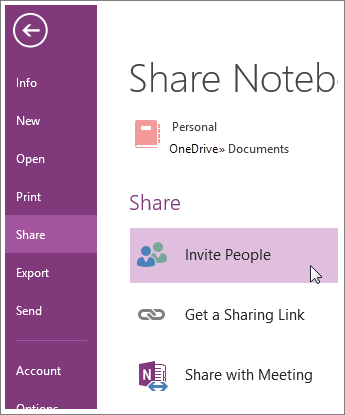
Klicken Sie nun auf die Schaltfläche Teilen und wählen Sie die Option Teilen mit Meeting.

Sobald alle Teilnehmer im Notizbuch mit ausreichenden Berechtigungen zum Bearbeiten der Notizen ausgestattet sind, können die Teilnehmer die Daten gleichzeitig und ortsunabhängig zu den Notizen hinzufügen. OneNote synchronisiert alle Notizen und zeigt automatisch die Notizen aller Teilnehmer an.
Das ist alles!
EMPFOHLEN: Klicken Sie hier, um Windows-Fehler zu beheben und die Systemleistung zu optimieren
